사람들은 페이스북, 인스타그램 또는 틱톡과 같은 SNS로 자신의 일상을 공유하거나 사람들과 소통을 하는 데 사용하고 있습니다. 페이스북도 마찬가지입니다. 한번 빠지기 시작하면 시간 가는 줄도 모르고 계속하게 됩니다. 그러나 이것을 과다하게 사용하다 보면 어느샌가 낭비하는 시간이 늘어나고 다른 사람보다 더 좋은 것을 올리기 위해 경쟁을 하고 이러한 일이 반복되다 보면 지치고 피로감만 쌓이게 되어 계정을 탈퇴하고 싶다는 생각이 들 때가 있을 겁니다. 어떻게 하면 페이스북 계정을 영구 삭제할 수 있는지 알아보겠습니다.
먼저 페이스북 계정 삭제를 간단하게 요약했습니다. 이것만 보고도 계정 삭제가 가능합니다. 순서가 헷갈리시면 사진을 보고 참고하시면 됩니다.
페이스북 계정 영구 삭제 방법 요약
》PC 사용 시
오른쪽 위 세모 아이콘 → 설정 및 공개 범위 → 설정 → 내 Facebook 정보 → 비활성화 및 삭제 → 계정 삭제 → 계정 삭제 계속 → 계정 삭제 → 비밀번호 입력 → 계속
》모바일 사용 시
오른쪽 위 세줄 아이콘 → 설정과 공개 범위 → 설정 → 계정 소유권 및 관리 → 비활성화 및 삭제 → 계정 삭제 → 계정 삭제 계속 → 계정 삭제 계속 → 계정 삭제 → 비밀번호 입력 → 계속
페이스북 계정 영구 삭제 사진 설명
》모바일 사용 시
안드로이드용 또는 아이폰 기기에서 페이스북 앱을 실행 후 로그인합니다. 화면 오른쪽 위 세줄 아이콘을 눌러줍니다. 설정과 공개 범위를 선택한 후 설정을 탭 해 줍니다.

내 Facebook 정보가 나올 때까지 아래로 스크롤한 후 계정 소유권 및 관리 부문을 찾아 눌러 줍니다. 그다음 비활성화 및 삭제 부문을 선택합니다.

계정 삭제 선택 후 계정 삭제 계속 버튼을 탭 해 줍니다. 그다음 계정 삭제 계속 버튼을 눌러줍니다.

맨 아래로 스크롤하여 계정 삭제 버튼을 눌러줍니다. 그러면 본인 Account 확인이 나타납니다. 거기서 비밀번호를 입력해주고 계속 버튼 탭 해 줍니다.
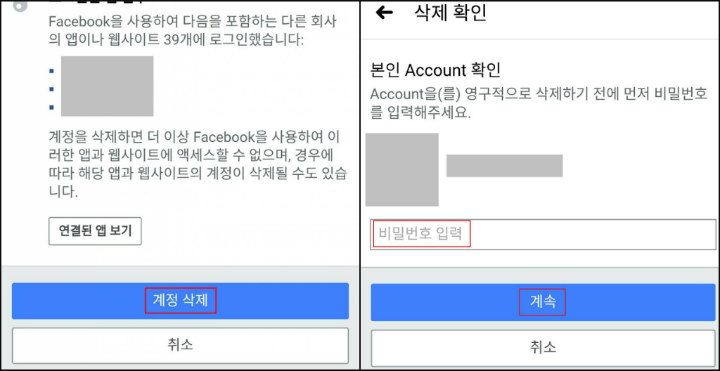
모든 과정이 다 끝났습니다. 페이스북 계정이 영구히 삭제되었습니다. 삭제하고 나서는 계정을 다시 활성화할 수 없습니다. 또한 지금까지 올렸던 프로필, 사진, 동영상 및 모든 콘텐츠가 영구히 삭제됩니다. 그리고 페이스북 메신저도 사용할 수 없습니다.
삭제한 계정 취소하는 방법
어떠한 이유로든지 페이스북 계정을 삭제했지만 갑자기 마음이 바뀌어서 다시 취소하고 싶은 경우가 있습니다. 그럴 경우에 취소할 방법이 있느냐? 아직 기회가 있습니다. 그 방법은 다음과 같습니다.
- 페이스북 계정 삭제 후 30일 이내에 다시 로그인합니다.
- 삭제 취소를 선택합니다.
※ 이전 발행 글
'테크' 카테고리의 다른 글
| 구글 문서에서 글자 수 표시하는 방법 (0) | 2021.05.04 |
|---|---|
| 페이스북 계정 유출 확인 하는 방법 (0) | 2021.05.03 |
| 페이스북에서 친구 추천 비활성화하는 방법 (0) | 2021.04.29 |
| 크롬에서 저장된 비밀번호 간단하게 삭제하는 방법 (0) | 2021.04.28 |
| 인스타그램 계정을 비공개로 전환하는 방법 (0) | 2021.04.27 |



댓글